Vključite ključe na številke prenosnih računalnikov. Dodatne tipke na prenosnem računalniku
Navodila
Pritisnite tipko z oznako Num lock za vklop digitalnega tipkovnico... Nahaja se praviloma ravno na tej dodatni številski tipkovnici in stoji na prvem (levem) mestu v zgornji vrstici. Deluje kot sprožilec, torej ko je stranski del tipkovnice izklopljen, se s pritiskom na ta gumb vklopi, ko je vklopljen, pa se izklopi.
Uporabite bližnjico na tipkovnici fn + f11, da omogočite to dodatno številko tipkovnico na prenosniku ali prenosniku. Pri nekaterih modelih takšnih računalnikov se za zmanjšanje velikosti odstrani dodatna tipkovnica, njene funkcije pa se prenesejo na skupino tipk na glavni tipkovnici. Ti gumbi imajo dodatne oznake, ki se po barvi razlikujejo od oznak glavnih tipk. S pritiskom na fn + f11 ponovno dodelite funkcijo teh tipk in delujejo tako kot številska tipkovnica na standardni tipkovnici. Tipko f11 lahko zamenjate z drugo funkcijsko tipko odvisno od modela računalnika, ki ga uporabljate.
Spremenite vrednost ustrezne nastavitve v BIOS-u, če dodatna tipkovnica postane neaktivna takoj po zagonu operacijskega sistema. Te možnosti nimajo vse različice BIOS-a, če pa je v vašem računalniku, jo lahko pokličete na primer Num Lock Status, vrednost, ki ustreza omogočenemu stanju, pa je označena z napisom ON. Za vstop v ploščo nastavitve BIOS-a, zaženite ponovni zagon OS prek glavnega menija na gumbu "Start", počakajte, da se računalnik izklopi in začetek novega zagonskega cikla. Ko lučke na tipkovnici utripajo, pritisnite tipko Delete in videli boste ploščo z nastavitvami BIOS-a. Včasih morate namesto Delete pritisniti f10, f2, f1 ali bližnjice na tipkovnici, ki jih najdete v opisu vaše različice.
Težava pravilno delo dodatna tipkovnica je precej pogosta na nix platformah. Uporabniki, ki se soočajo s takšno nalogo, se včasih zapeljejo v slepo ulico in grešijo na "ukrivljenosti" Najnovejša različica distribucijski komplet, čeprav je rešitev problema na površini.
Boste potrebovali
- operacijski sistem družine Linux.
Navodila
Najbolj dovzetne za to bolezen so sveže distribucije (alfa in beta različice), predvsem sistemi, ki temeljijo na Debianu, in sicer: Ubuntu in Linux Mint... Najprej morate ugotoviti razlog za onemogočanje dodatne tipkovnice, ker tega ni mogla storiti brez dovoljenja.
Preizkusite delovanje gumbov tipkovnice NumLock v različnih aplikacijah, igrah, pa tudi na konzoli (standardni in virtualni). Bodite pozorni na njegovo uporabo v igrah, uporabljenim gumbom morate dodeliti dejanja (od 1 do 9). Ne bojte se dodeliti vseh gumbov, nastavitev lahko vedno vrnete v prvotno obliko.
Z delujočim NumLockom bi morale tipke delovati v aplikacijah, kot so "Standard Calculator", Gedit in internetni brskalniki (programi, ki delujejo neposredno s to vrsto tipkovnice). Za zagon virtualne konzole uporabite bližnjico na tipkovnici Ctrl + Alt + T, za običajno pa Ctrl + Alt + F1 (F1-F6).
Če se težava pojavlja v vseh zgoraj naštetih programih in obstaja možnost, da tipkovnica ne bo delovala, ste aktivirali nadzor kazalca miške iz funkcije tipkovnice. Zdravljenje te bolezni je preprosto, samo ponovno pritisnite kombinacijo tipk Ctrl + Shift + NumLock.
Da bi se izognili nadaljnjim poskusom nenamernega pritiska na te tipke, morate iti v meni »Sistem« in na seznamu »Parametri« izbrati element »Tipkovnica«. V oknu, ki se odpre, pojdite na zavihek »Gumbi miške« in počistite polje »Dovoli nadzor kazalca s tipkovnice«. zdaj ta problem vas ne bo več motilo.
V nekaterih primerih boste morda morali znova zagnati sistem ali preprosto znova zagnati "x" (x-strežnik). Če želite to narediti, pritisnite kombinacijo tipk Ctrl + Alt + Backspace.
Stranski ploščo na računalniškem monitorju je lahko dober pomočnik pri pridobivanju potrebnih informacij. Vsebuje pripomočke, kot so vreme, tečaji valut, ura, diaprojekcija in drugi. Na primer, tako da postavite pripomoček Vreme ob strani ploščo in s prilagajanjem vaši regiji se boste vedno zavedali, kakšno vreme se obeta danes, pa tudi v prihodnjih dneh. Enako velja za menjalne tečaje in druge informacije.
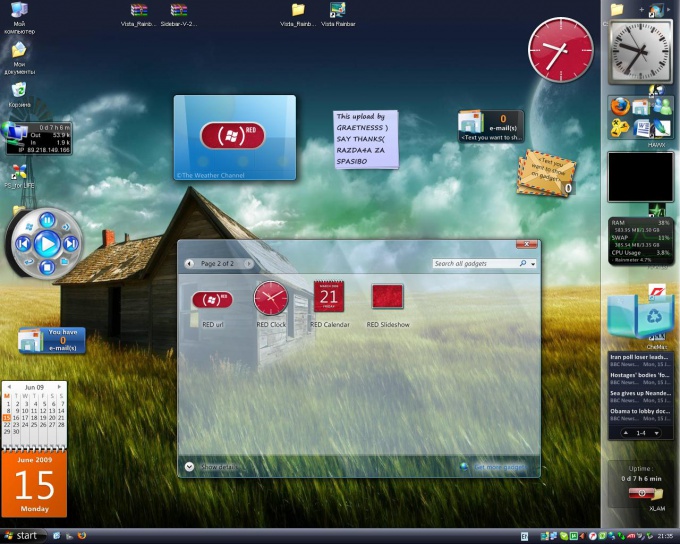
Boste potrebovali
- - računalnik;
- - stranska plošča.
Navodila
Stranski ploščo lahko prilagodite na vrhu vseh oken, odstranite ali dodate pripomočke, izberete obliko ure in tako naprej. Ko stranska vrstica ni potrebna ali moti delo z dokumenti, jo je enostavno onemogočiti.
Za izklop ob strani ploščo, kliknite nanjo desni klik miši. V oknu, ki se odpre, izberite element "Zapri stran ploščo". Izginil bo z namizja. Hkrati bodo še vedno prikazani tisti pripomočki, ki ste jih postavili na namizje. Stranski ploščo Prav tako ga je enostavno znova odpreti tako, da z desno tipko miške kliknete njegovo ikono v opravilni vrstici v območju za obvestila, ki se nahaja v spodnjem desnem kotu.
Če stran ploščo ga ne potrebujete, ga lahko zaprete tako, da zaprete vse pripomočke in odstranite ikono stranske vrstice iz področja za obvestila v opravilni vrstici. Če želite to narediti, v območju za obvestila z desno tipko miške kliknite ikono stranske vrstice. V oknu, ki se odpre, izberite "Izhod". Stranski ploščo bo zaprt, s tem pa tudi vse aplikacije, ki ste jih namestili na namizje.
V primeru, da je treba stran vrniti ploščo na namizju računalnika pojdite v meni Start in Vsi programi. Nato poiščite element "Stran ploščo"Ali stranska vrstica Windows. Zaženite ta program z enim klikom miške. Zdaj odprite namizje in poiščite pripomoček. Omeniti velja tudi to ta program nadaljuje z delom, ko znova zaženete računalnik, tako da lahko preprosto znova zaženete računalnik in vse se bo postavilo na svoje mesto.
Na splošno lahko rečemo, da izklopimo stran ploščo na računalniku ni težko, pa tudi vklop, glavna stvar je, da izvedete vsa dejanja po vrstnem redu. Po večkratnem delu ne boste imeli takšnih težav pri delu z osebnim računalnikom ali prenosnikom.
Povezani videoposnetki
Viri:
- kako odstraniti stransko ploščo
Tipke dodatne ali številske tipkovnice je priročno uporabljati za izpolnjevanje številskih podatkov v preglednicah, za izračune na programskem kalkulatorju itd. Poleg tega lahko gumbe te tipkovnice uporabljate za navigacijo – premikanje kazalca miške čez zaslon, vnosni kazalec nad urejenim dokumentom itd.

Navodila
Na standarden način Vklop in izklop številske tipkovnice je s pritiskom na tipko Num Lock. Poiščite ga med gumbi v zgornjem desnem kotu tipkovnice – določena umestitev se lahko razlikuje glede na različni modeli to vhodno napravo. Na stanju številske tipke signalizira LED, ki mora biti označena z isto oznako Num Lock. Če je izklopljen, pritisnite NumLock in številsko tipkovnico se bo vklopil.
Če ste predhodno uporabljali ali aktivirali funkcijo kazalca miške s tipkovnice z nenamernim pritiskom"Vroče tipke", gumbi dodatne skupine tipk so konfigurirani za premikanje kazalca po zaslonu. Nemogoče jih je vrniti na prejšnje številčne vrednosti samo s pritiskom na NumLock. V tem primeru onemogočite funkcijo nadzora kazalca z isto kombinacijo tipk, ki jo aktivira - Alt + Shift + NumLock.
Na tipkovnicah prenosnikov in netbookov se tipka NumLock za prihranek prostora pogosto odstrani, pa tudi sama dodatna tipkovnica... V tem primeru so funkcije manjkajočih gumbov dodeljene tipkam glavne skupine, preklapljanje pa se izvede s pritiskom na tipko Fn v kombinaciji z enim od funkcijskih gumbov. Preizkusite kombinacijo Fn + F11 - v ta namen se uporablja pogosteje. Če do preklopa ne pride, preverite želeno kombinacijo v opisu računalnika.
Če vsakič, ko vklopite računalnik, se številska tipkovnica osebni računalnik je neaktiven, spremenite ustrezno nastavitev v nastavitvah BIOS-a. Če želite to narediti, ko se računalnik zažene, pojdite na ploščo z nastavitvami osnovnega vhodno / izhodnega sistema - pritisnite tipko Delete. V modelu vašega računalnika je lahko gumb za priklic plošče z nastavitvami BIOS-a drugačen - naveden mora biti v vabilu, ki se prikaže med zagonom.
Na plošči z nastavitvami poiščite vrstico Boot Up Num-Lock v razdelku Napredne funkcije BIOS-a in nastavite to nastavitev na On. Nato zapustite ploščo z nastavitvami in shranite spremembe.
Viri:
- kako preklopiti zaslonsko tipkovnico
Dodatni ključi na prenosnem računalniku.
Če natančno pogledate tipke prenosnika, boste opazili, da imajo nekatere poleg običajnih črk, številk in simbolov ikone, ki jih mnogi ne razumejo. Običajno so te ikone izdelane v drugačni barvi od glavnih simbolov na tipkah. Poleg tega ima prenosnik običajno ločen ključ, ki je označen z dvema simboloma - "Fn", ti simboli pa so lahko tudi v okvirju. Tipka "Fn" in ikone, o katerih bom danes govoril v tem članku, so običajno pobarvani v isti barvi. Kot ste verjetno že uganili, so ti gumbi med seboj povezani.
Gumb "Fn" se sam po sebi imenuje funkcionalen, kar pomeni, da aktivira dodatne funkcije prenosnika. Kombinacija "Fn" je okrajšava za besedo Funkcija in se glasi "Funkshin". S pritiskom na ta gumb v kombinaciji s tipkami, na katerih so dodatne ikone (v mojem primeru modre), se aktivirajo funkcije, katerih pomen ustreza prikazanemu simbolu.
Nadalje v članku vam bom podrobno povedal, kakšno dodatno funkcijo pomeni ta ali oni simbol. Ker se pri različnih modelih prenosnikov lahko funkcionalni simboli nahajajo na različnih tipkah, bomo na podlagi njih upoštevali dodatne funkcije, saj se pri različnih modelih prenosnikov med seboj ne razlikujejo veliko.
ki so zasnovane kot dodatne funkcije, uporabnikom pomagajo pri hitrem izvajanju operacij, na primer, ko je treba utišati ali utišati zvok.
Tipka "Fn" na prenosnem računalniku izgleda takole:
S pritiskom na "Fn" in
Preklopi računalnik v način mirovanja ali ga vrne v stanje delovanja iz stanja mirovanja.
Pritisnite "Fn" in omogočite / onemogočite omrežni adapter brezžično omrežje wi-fi prenosnik.
Pritisnite "Fn" in zmanjšajte svetlost na monitorju.
Pritisnite "Fn" in povečajte svetlost na monitorju.
Za prenosni računalnik je ta funkcija lahko še posebej pomembna, saj se ob zmanjšanju svetlosti poraba energije znatno zmanjša, torej da bi podaljšali življenjsko dobo baterije, lahko žrtvujete malo svetlosti zaslona.
S pritiskom na "Fn" se izklopi / vklopi luč (s) osvetlitve ozadja. Pri nekaterih modelih tudi raztegne sliko na celoten zaslon, ko deluje v nizki ločljivosti.
S pritiskom na "Fn" se spremeni način prikaza. Uporabno pri uporabi zunanjega zaslona, torej če je na vaš prenosnik priključen dodaten monitor/projektor. Načini so naslednji: hkrati na zaslonu prenosnika in zunanjem zaslonu ali samo na enem od njih.
S pritiskom na "Fn" in onemogočite / omogočite sledilno ploščico (sledilno ploščico) - sledilno ploščico, ki se uporablja kot zamenjava za miško v prenosniku. Pri nekaterih modelih lahko ločen namenski gumb opravlja isto funkcijo, običajno v bližini same sledilne ploščice.
Spodaj je fotografija sledilne ploščice s pritiskom na "Fn" in
Izklopite glasnost.
S pritiskom na "Fn" in
S pritiskom na "Fn" in
Pritisk "Fn" in Vklop / izklop načina majhne številske tipkovnice, običajno, da je ta način omogočen, je označen z eno od LED - indikatorjem na plošči prenosnika. Postavlja se vprašanje: "Kaj je mogoče vklopiti, če na tipkovnici prenosnika ni takega dodatka?" Toda če pogledamo natančneje, vidimo, da na nekaterih tipkah v modri barvi niso slike, ampak številke od 0 do 9, pomišljaj in zvezdica, ki natančno ustrezajo simbolom majhne števke tipkovnice. Upoštevati je treba, da je pri nekaterih modelih, če velikost to dovoljuje, lahko klasična majhna številska tipkovnica, ki se nahaja na desni, na ločenih gumbih. V tem primeru je za njegovo uporabo dovolj, da vklopite način NumPad (NumLk) in samo pritisnete tipke.
Pritisnite "Fn" in vklopite / izklopite način premikanja zaslona. Danes se ta funkcija ne uporablja široko in v različnih aplikacijah je lahko rezultat omogočanja tega načina drugačen. V programu MSExcel lahko vidite klasičen smisel uporabe tega načina. Ko je ScrollLock izklopljen, bodo smerne tipke (puščice) premikale kurzor vzdolž mreže tabele, ko je ScrollLock vklopljen, se bo zaslon premaknil, medtem ko kurzor ostane v isti celici.
Ko je vklopljen način NumLk, pritisnite "Fn" in številko 7.
Ko je vklopljen način NumLk, pritisnite "Fn" in številko 8.
Ko je vklopljen način NumLk, pritisnite "Fn" in številko 9.
Pritisk "Fn" in simbola "/", ko je vklopljen način NumLk.
Ko je vklopljen način NumLk, pritisnite "Fn" in številko 4.
Pritisnite "Fn" in številko 5, ko je vklopljen način NumLk.
Ko je vklopljen način NumLk, pritisnite "Fn" in številko 6.
Pritisnite "Fn" in simbol "*", ko je vklopljen način NumLk.
Ko je vklopljen način NumLk, pritisnite "Fn" in številko 1.
Ko je vklopljen način NumLk, pritisnite "Fn" in številko 2.
Pritisnite "Fn" in številko 3, ko je vklopljen način NumLk.
Pritisnite "Fn" in simbol "-", ko je vklopljen način NumLk.
Ko je vklopljen način NumLk, pritisnete "Fn" in številko 0.
Pritisk "Fn" in simbol "pika", ko je vklopljen način NumLk.
Pritisk "Fn" in znaka "+", ko je vklopljen način NumLk.
S pritiskom na "Fn" in enega od naslednjih gumbov:
Upravlja vaše predvajalnik glasbe... Ta skupina gumbov privzeto nadzoruje skladbe Windows program Medijski predvajalnik, po želji pa jih je mogoče konfigurirati na drugega predvajalnika, na primer Winamp.
S pritiskom na "Fn" vklopite / izklopite spletno kamero.
Če pritisnete "Fn" in vklopite in izklopite funkcijo "Splendid Video Intelligent Technology". Ta tehnologija izboljšuje zaslon prenosnega računalnika (OSD) s ponudbo različnih načinov, ki so prilagojeni posebnemu operacijskemu okolju. Trenutni način lahko vidite na zaslonu (OSD).
Razumeti morate, da so na tipkovnici morda druge ikone in tudi podobne tistim, ki smo jih obravnavali zgoraj na eni od tipkovnic. Razlikujejo se, ker tipkovnice izdelujejo različni proizvajalci.
Zdaj pa vam povejmo, katere ikone še najdete.
S pritiskom na "Fn" se izvede funkcija tipke Domov, torej premakne kurzor na začetek dokumenta, spletne strani ali mape, odvisno od programa, v katerem delate.
Če pritisnete "Fn" in izvedete podobno dejanje kot prejšnja tipka, samo premaknete kurzor na konec.
S pritiskom na "Fn" se odpre okno pomoči.
S pritiskom na "Fn" se odpre pogovorno okno z nastavitvami napajanja.
S pritiskom na "Fn" vklopite / izklopite funkcijo BlueTooth.
S pritiskom na "Fn" aktivirate prejemanje pošte v vašem poštnem odjemalcu (program za prejemanje internetne pošte). Za uporabo te funkcije poštni program je treba ustrezno konfigurirati.
S pritiskom na "Fn" se računalnik poveže z internetom. Za uporabo te funkcije mora imeti računalnik posebne programe ki je priložen prenosniku, če ima tak ključ.
S pritiskom na "Fn" in
Tipke Pause / Break se skoraj nikoli ne uporabljajo. Zasnovani so za zaustavitev procesa v računalniku.
S pritiskom na "Fn" in povečajte/pomanjšajte sliko.
Pritisk "Fn" in zmanjšanje/povečanje svetlosti na monitorju.
S pritiskom na "Fn" in
Zmanjšajte / povečajte glasnost.
S pritiskom na "Fn" in stran gor/dol.
Če ima vaš prenosnik gumbe s simboli za dodatne funkcije, ki niso bile omenjene v članku, potem o tem pišite v komentarjih k članku.
Navodila
Poskusite največ standardna različica- poiščite gumb z oznako Num Lock na tipkovnici. Praviloma se nahaja v zgornjem levem položaju skupine tipk številske tipkovnice. S pritiskom na tipko bi morali vklopiti to skupino, če indikator NumLock še ni bil prižgan, v nasprotnem primeru pa s pritiskom nanjo, nasprotno, izklopite številsko tipkovnico. Če je vaš model prenosni računalnik takega ključa ni, potem pojdite na naslednji korak.
Preverite, ali je številska tipkovnica omogočena, tako da pritisnete fn + f11. Običajno se ta kombinacija uporablja na modelih prenosnih računalnikov, ki nimajo ločene skupine številskih tipk. Na njihovih tipkovnicah so ti gumbi poravnani s tipkami s črkami v glavni skupini. Za takšne "večnamenske" gumbe, ki se po barvi razlikujejo od oznak glavne tipkovnice, se uporabljajo dodatne oznake. Namesto tipke f11 lahko za vklop in izklop številskih tipk uporabite kakšno drugo funkcijsko vrstično tipko.
Obstaja še en nestandardni način za omogočanje številske tipkovnice za tiste primere, ki jih najdete pravi način ne uspe - uporabite zaslonsko tipkovnico. Ta program iz standardnega nabora aplikacij Windows se pokliče na zaslonu iz glavnega menija, zato ga odprite in pojdite na razdelek »Vsi programi«. V tem razdelku vnesite podrazdelek »Standard«, nato razdelek »Dostopnost« in izberite »Na zaslonu tipkovnico". Lahko tudi brez glavnega menija – hkrati pritisnite gumba win in r, nato vnesite osk in pritisnite enter. V vmesniku, ki se odpre, poiščite tipko, označeno s črkami nlk, in jo kliknite z miško - aktivirana bo številska tipkovnica.
NumPad je posebno področje tipkovnice, zasnovano za lažji vnos številk, ki so razporejene v enakem vrstnem redu kot na običajnih kalkulatorjih. Tudi, ko je način Numlock izklopljen, se te tipke lahko uporabljajo v računalniških igrah.
Navodila
Če želite onemogočiti številsko tipkovnico v prenosni računalnik uporabite tipko NumLock v zgornjem desnem kotu. Ponavadi, ko je izklopljen ta režim ena od posebnih LED diod, če je na voljo v vašem modelu, ugasne. Enako je na voljo za običajne računalnike, na katere so povezani ustrezni modeli tipkovnic. Vklop poteka na podoben način.
Če imate v prenosniku ni številske tipkovnice, bodite pozorni na posamezne naprave Num Pad, ki se prodajajo računalniške trgovine... Povezujejo se z računalnikom ali prenosnikom prek vrat USB in delujejo na popolnoma enak način kot običajna polna tipkovnica stranska plošča... Obstajajo tudi brezžični modeli teh naprav.
Uporabite jih, ko imate prenosnik s skrajšano tipkovnico, pogosto pa morate pri vašem delu uporabljati aplikacije, ki uporabljajo številke in matematične znake, npr. kalkulator ali "1C računovodstvo". Tudi tipke s številske tipkovnice se pogosto uporabljajo v različnih igre, običajno izvajajo nekatere funkcije, ko je Num Lock izklopljen, na primer puščične tipke in tako naprej. Prav tako jih je priročno uporabljati običajni računalnikiče imate možnost skrajšane tipkovnice. V nekaterih primerih je ločena numerična ploščica še bolj priročna od tiste, ki je vgrajena v stransko tipkovnico.
Tipke dodatne ali številske tipkovnice je priročno uporabljati za izpolnjevanje številskih podatkov v preglednicah, za izračune na programskem kalkulatorju itd. Poleg tega lahko gumbe te tipkovnice uporabljate za navigacijo – premikanje kazalca miške čez zaslon, vnosni kazalec nad urejenim dokumentom itd.

Navodila
Standardni način za vklop in izklop številske tipkovnice je, da pritisnete tipko Num Lock. Poiščite ga med gumbi v zgornjem desnem kotu tipkovnice – natančna postavitev se lahko pri različnih modelih te vhodne naprave razlikuje. Vklopljeno stanje številskih tipk signalizira LED, ki mora biti označena z isto oznako Num Lock. Če je izklopljen, pritisnite NumLock in številska tipkovnica se bo vklopila.
Če ste pred tem uporabljali funkcijo nadzora kazalca miške s tipkovnice ali jo aktivirali z nenamernim pritiskom na "vroče tipke", potem so gumbi dodatne skupine tipk konfigurirani za premikanje kazalca po zaslonu. Nemogoče jih je vrniti na prejšnje številčne vrednosti samo s pritiskom na NumLock. V tem primeru onemogočite funkcijo nadzora kazalca z isto kombinacijo tipk, ki jo aktivira - Alt + Shift + NumLock.
 Prilagodljiva programska oprema
Prilagodljiva programska oprema Windows 8 bo vrnil gumb za zagon
Windows 8 bo vrnil gumb za zagon Namestitev Skypea na računalnik (navodila po korakih)
Namestitev Skypea na računalnik (navodila po korakih)